Email u SMS
Ovaj vodič objašnjava kako funkcioniše slanje email poruka u SMS. Daje informacije o tome kako podesiti sistem za slanje email poruka u SMS. Iako postoji nekoliko pristupa ovom problemu, mi želimo da predstavimo najjednostavnije rešenje. U ovom rešenju, funkcionalnost slanja email poruka u SMS se postiže uz pomoć tehničkog email sandučeta. Ovo rešenje može biti kreirano sa bilo kojim email sistemom. Možete kreirati rešenje za oko 5 minuta.
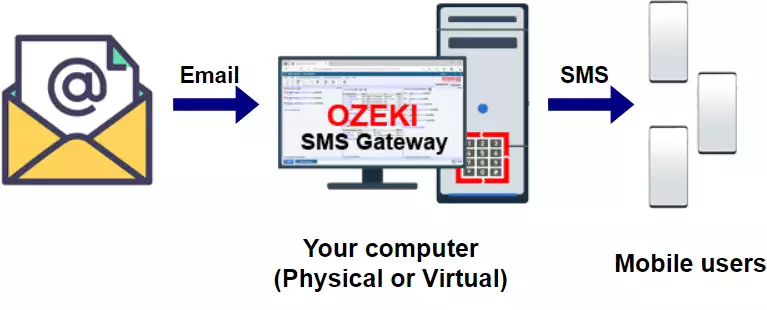
Email u sms je usluga koju pruža SMS gateway softver. Ona omogućava korisniku da pošalje e-mail, a SMS gateway će konvertovati ovaj e-mail u tekstualnu poruku i proslediti je na mobilni telefon.
Podešavanje email u sms (video tutorijal)Sledeći video objašnjava kako poslati SMS iz Email-a. Ovaj video počinje sa kreiranjem nove aplikacije i vodi vas sve do slanja prve SMS poruke. Video traje samo 1:45, ali je veoma detaljan. U ovom videu koristimo Ozeki SMS Gateway, koji je moćan SMS gateway softver sa veoma intuitivnim vodičem, tako da nećete imati problema prateći korake. Naučićete kako kreirati i prilagoditi novog korisnika, i kako proveriti logove događaja koji se dešavaju na korisniku.
Kako funkcioniše email u sms?
Najjednostavnije rešenje za email u sms zahteva tehničko email sanduče (james-sms@gmail.com na Slici 2). Kada korisnik (james@gmail.com) želi da pošalje sms, on će poslati e-mail na ovu tehničku email adresu (james-sms@gmail.com). On će staviti broj mobilnog telefona (+362011111) u naslov e-maila, a tekst SMS-a u telo e-maila.
Ozeki SMS gateway će upravljati ovim tehničkim email sandučetom. On će preuzeti dolazni e-mail (koristeći IMAP) i proslediti ga kao SMS na mobilnu mrežu preko mobilnog telefona koji je priključen na njega. Priključeni mobilni telefon u našem primeru (Slika 2) ima broj telefona +3620222222. Mobilni korisnik, čiji je broj mobilnog telefona +36201111111 će primiti SMS, i može odgovoriti na njega. Da biste razumeli kako se SMS odgovor šalje nazad na james@gmail.com pogledajte sms u email stranicu.
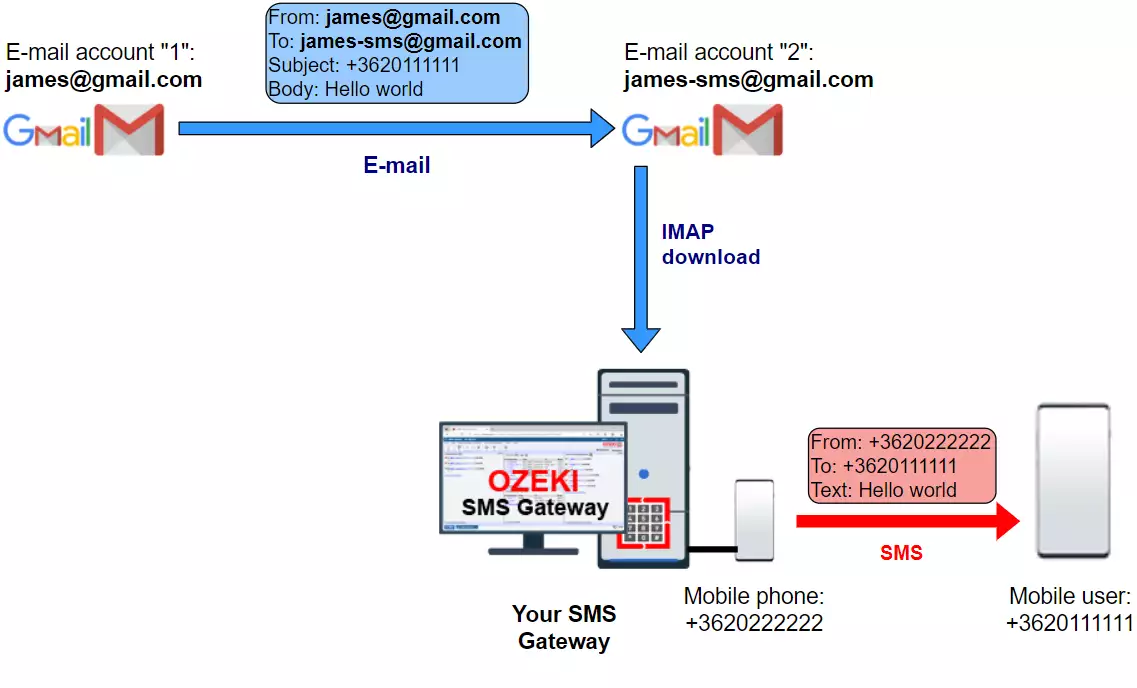
Da biste koristili E-mail u SMS Gateway:
- Povežite E-mail u SMS Gateway sa mobilnom mrežom
- Povežite E-mail u SMS Gateway sa e-mail serverom
- Pokrenite Ozeki SMS Gateway
- Izaberite Dodaj novog korisnika ili aplikaciju
- Instalirajte IMAP klijenta
- Konfigurišite IMAP server
- Dodajte novu SMPP klijentsku vezu
- Napišite test e-mail da vidite da li je SMS poslat
Da biste povezali vaš email u sms gateway sa mobilnom mrežom imate dosta opcija. Idealna opcija za vaše okruženje zavisi od broja SMS poruka koje želite da šaljete. Za količine tekstualnih poruka do 12 000 SMS dnevno, najbolja opcija je korišćenje Android mobilnog telefona kao SMS gateway-a. Prednost ovog izbora je što vam često omogućava da šaljete neograničene SMS poruke besplatno.
Za veće količine SMS poruka možete preći na onlajn SMS usluge. Kada koristite onlajn SMS provajdere možete koristiti SMS API. Postoje razni SMS protokoli: SMPP protokol, UCP/EMI protokol i postoji mnogo vlasničkih protokola baziranih na HTTP. Protokoli bazirani na HTTP se nazivaju HTTP SMS API. Najbolja opcija za povezivanje sa onlajn SMS uslugama je korišćenje SMPP veze. SMPP protokol je široko korišćen u SMS industriji. Koriste ga mobilni mrežni operateri za razmenu SMS prometa između sebe. SMPP je dizajniran za SMS, i daje vam visoke performanse, instant pristup za slanje i izveštaje o isporuci i precizne vremenske oznake vezane za isporuku SMS-a. Stoga izaberite SMPP ako je moguće.
Korak 2 - Povežite SMS gateway sa email serverom
Sledeći korak je povezivanje vašeg SMS gatewaya sa email serverom. Na vašem email serveru morate kreirati tehničku email adresu (npr. james-sms@gmail.com) i omogućiti Ozeki 10 SMS gatewayu da preuzima emailove sa ovog naloga. Možete pročitati vodič za podešavanje email na SMS sa IMAP ili vodič za podešavanje email na SMS sa POP3 za detaljna uputstva. Ako želite da koristite rešenje sa Gmailom, pročitajte uputstvo za podešavanje email na SMS sa Gmailom. Najpopularniji izbor je IMAP opcija.
Popularne konfiguracije email na SMS:
- email na SMS sa IMAP
- email na SMS sa POP3
- email na SMS sa Gmailom
- email na SMS sa Exchange
- email na SMS sa Sendmail
- email na SMS sa Postfix
- email na SMS sa Thunderbird
- email na SMS sa Windows Mail
Kliknite na dugme "Dodaj novog korisnika/aplikaciju"
Prvo, morate dodati novog korisnika koji će periodično proveravati vaš email nalog za nove dolazne poruke. Da biste to uradili, potrebno je da otvorite Ozeki SMS Gateway. Na početnoj stranici (Slika 3), potražite dugme Dodaj novog korisnika/aplikaciju. Nalazi se na desnoj bočnoj traci. Kliknite na njega da biste došli do liste za instaliranje novog korisnika.
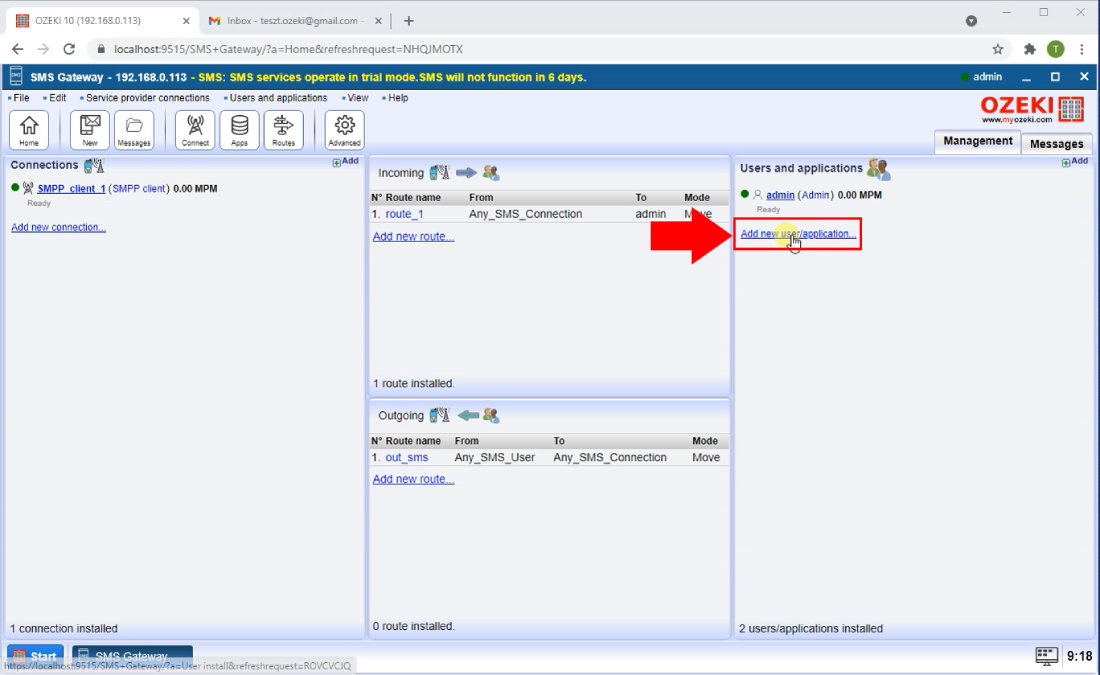
Instalirajte IMAP klijent
Sada ste u listi za instaliranje novog korisnika/aplikacije. Ovde morate potražiti opciju IMAP klijent (Slika 4). Ovaj klijent će proveravati vaš email nalog za nove dolazne poruke i prosleđivati ih na broj telefona primaoca kao SMS poruku. Kliknite na dugme Instaliraj pored naslova. Ovo će vas odvesti na stranicu sa postavkama IMAP klijenta.

Konfigurišite novi IMAP server
Na ovoj stranici, morate uneti informacije o novom IMAP klijentu. Pomerite se nadole dok ne vidite okvir IMAP Server (Slika 5). Ovde morate uneti Host adresu za Gmail, koja je imap.gmail.com. Unesite port koji odgovara ovoj vezi, korisničko ime Gmail naloga i lozinku. Kliknite na dugme OK da biste nastavili sa sledećim korakom.
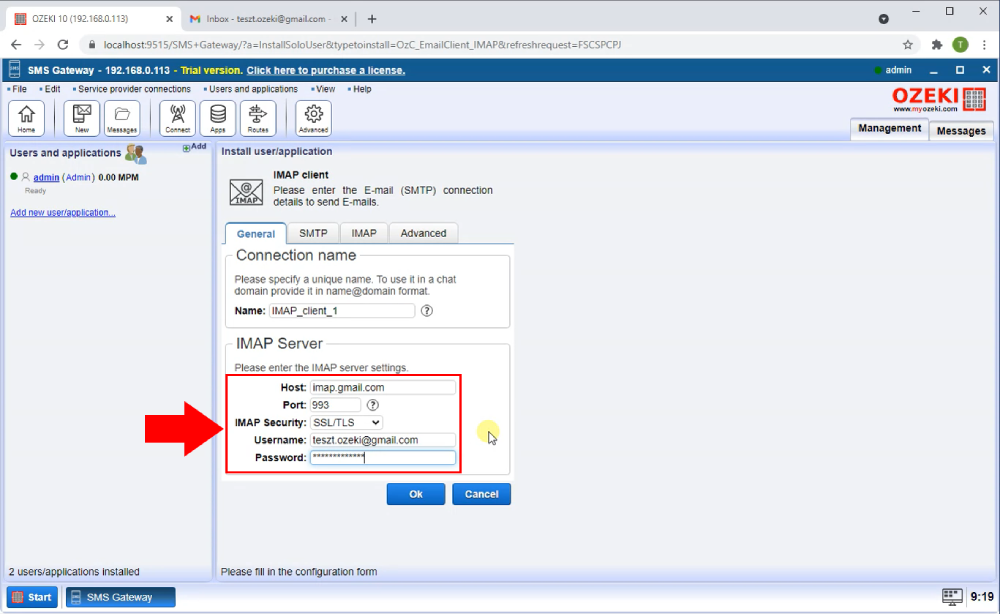
Svi ovi vodiči vam pružaju jednostavna uputstva korak po korak za podešavanje funkcionalnosti email na SMS u Ozeki SMS Gatewayu. Konfiguracija obično ne traje duže od 3 minuta.
Korak 3 - Pošaljite testni email i proverite kako se SMS šalje
Da biste testirali funkcionalnost email na SMS, potrebno je da napišete testni email i pošaljete ga na tehnički email nalog. Morate sačekati nekoliko sekundi dok Ozeki SMS Gateway ne preuzme email i konvertuje ga u SMS. Nakon što Ozeki SMS Gateway konvertuje email u SMS, poslaće ga na mobilni telefon primaoca preko konfigurisane mrežne veze.
Da biste poslali testni email na SMS:
- Kreirajte novu email poruku
- U polje za naslov unesite broj telefona primaoca. Koristite internacionalni format: npr. +362011111
- U telu poruke napišite tekst poruke
- Kliknite na Pošalji
Nakon što pošaljete email, možete proveriti logove email na SMS SMS gatewaya i videćete kada je email preuzet sa tehničkog naloga, i kada je prosleđen na mobilnu mrežu.
Dolazna poruka
Kao što možete videti na Slici 6, email nalog je primio email. Ova poruka mora biti prosleđena na broj telefona koji je naveden u naslovu poruke. IMAP klijent će sada detektovati ovu poruku i započeti proces slanja.
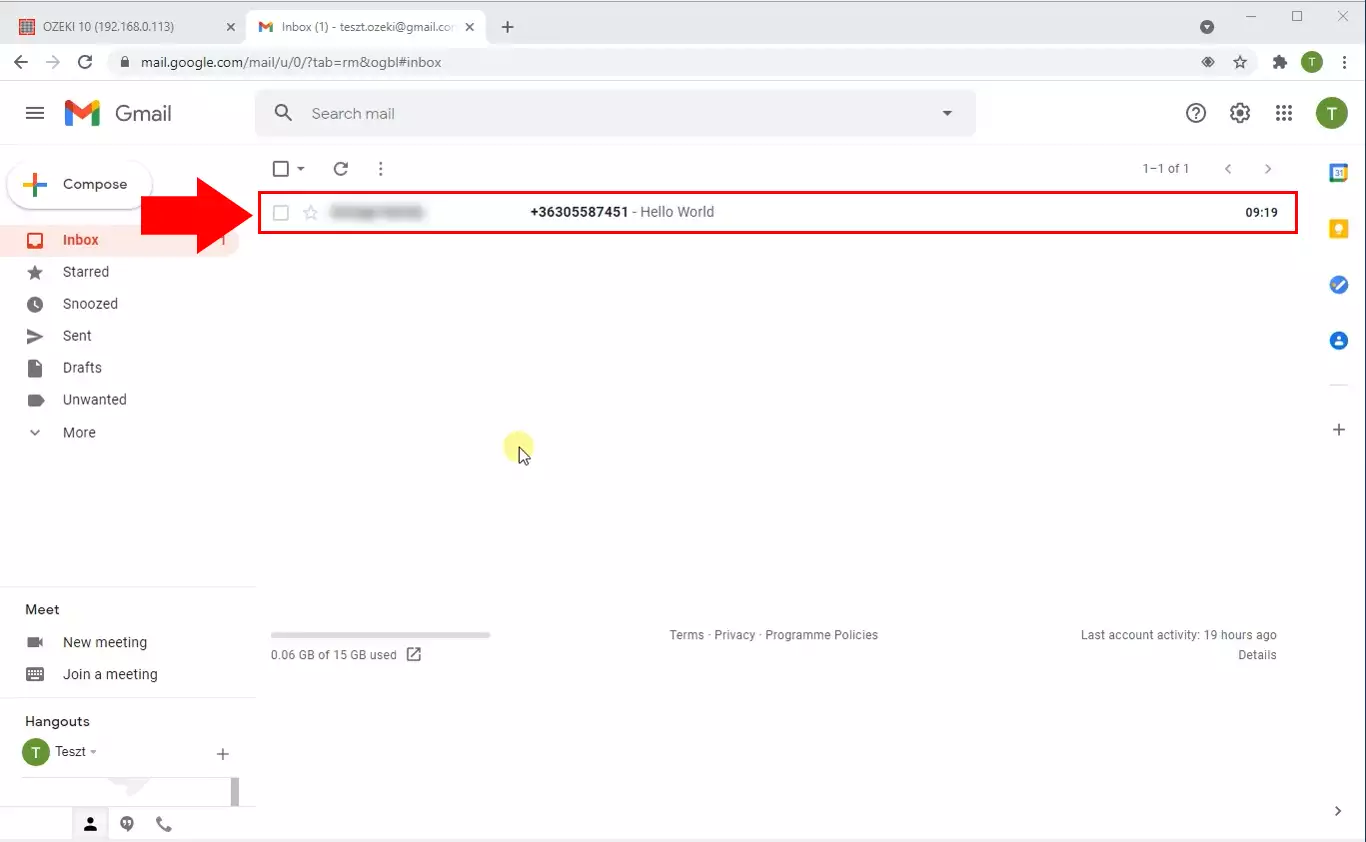
Log poruke
Na Slici 7 možete videti log vezan za poruku. Možete videti događaj detekcije poruke, slanja poruke i odgovor za uspešno slanje (Slika 7).
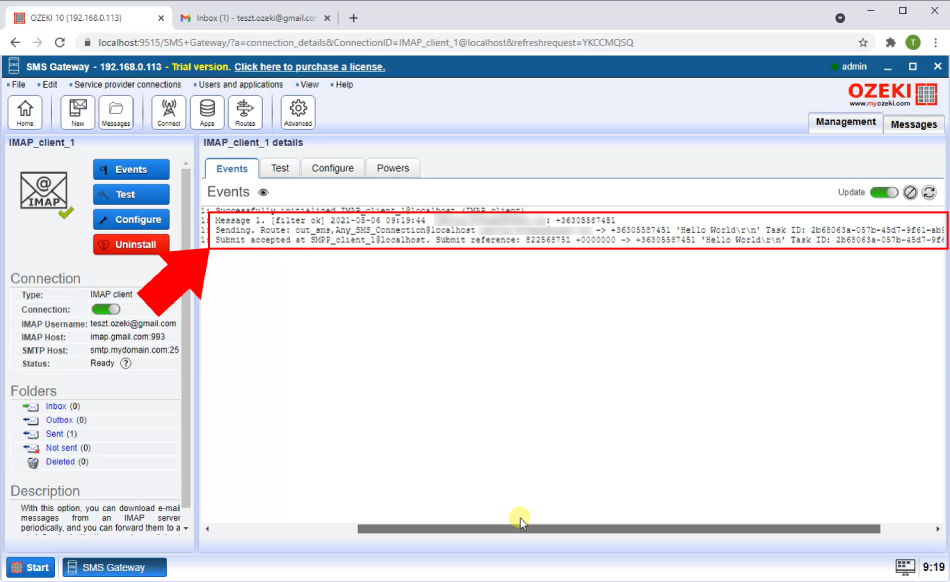
Često postavljana pitanja
Могу ли проследити један е-маил на много SMS бројева?
Ozeki SMS Gateway вам омогућава да проследите један е-маил на до 20 SMS примаоца. Ево како да то постигнете:
- Приступите конфигурацији корисника е-поште: Лоцирајте образац за конфигурацију за жељеног "Корисника е-поште" у Ozeki.
- Идите на језичак "Е-пошта у SMS": Потражите језичак означен као "Е-пошта у SMS" или слично у обрасцу за конфигурацију.
- Унесите бројеве примаоца: У пољу означеном "Пошаљи SMS на (број телефона):", унесите све SMS бројеве телефона на које желите да пошаљете поруку. Раздвојите сваки број тачком и зарезом ( ; ).
- Сачувајте конфигурацију: Када сте додали све бројеве примаоца, сачувајте измене конфигурације.
Пратећи ове кораке, лако можете подесити Ozeki да прослеђује ваше е-маилове на више примаоца преко SMS. Могу ли проследити долазни SMS на много адреса е-поште?
Апсолутно, Ozeki вам омогућава да шаљете копије долазних SMS порука на онолико адреса е-поште колико вам је потребно! Ево поједностављеног упутства:
- Направите кориснике е-поште: За сваку адресу е-поште на коју желите да примате копије, подесите посебног "Корисника е-поште" у Ozeki. Ову опцију можете наћи под "Корисници и апликације/Додај корисника".
- Подесите долазне руте: Идите на "Табелу долазних рута" у Ozeki. Овде ћете креирати руте у режиму "копирања" за сваког корисника е-поште. Ове руте ће прослеђивати копије долазних SMS порука на њихове адресе е-поште.
Пратећи ове кораке, можете успоставити систем где свака адреса е-поште прима копију долазних SMS порука преко Ozeki, што уклања потребу за ограничењем броја примаоца. Крајње размишљање
Сада можете да застанете и одморите се. Пратећи горе наведене кораке упутства, можете за неколико минута направити решење за слање SMS у случају долазног е-маила. Видели сте предности које то може донети. Ако сте већ завршили кораке, сигуран сам да ћете бити награђени ако обавестите своју девојку (или дечка). Ако желите да сазнате више вредних информација о предностима других сличних решења, посетите ozeki-sms-gateway.com.
